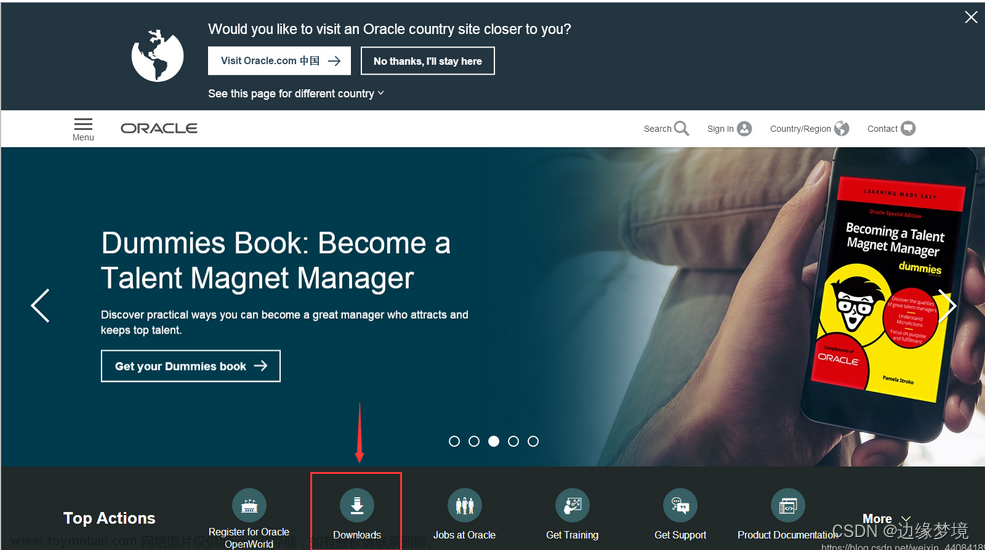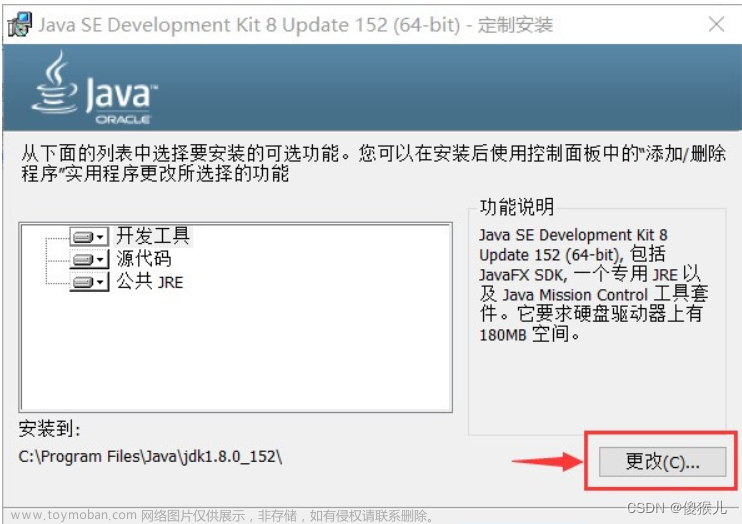一、下载JDK
下载JDK官网地址:进入官网—点击Java archiveJava archiveJava archiveJava Downloads | Oraclehttps://www.oracle.com/java/technologies/downloads/
 往下翻可以看到所有的版本—版本根据自己需求选择
往下翻可以看到所有的版本—版本根据自己需求选择
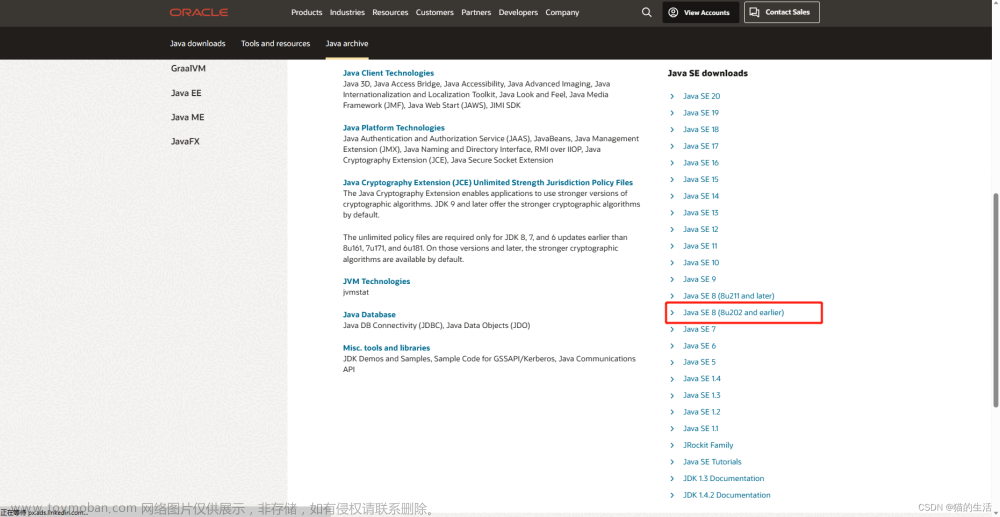
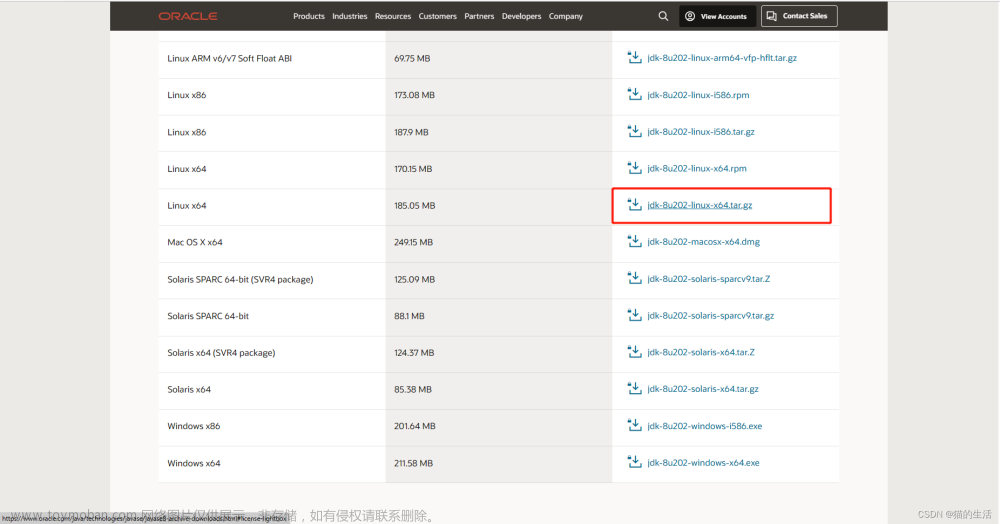 选择自己要下载的版本——下翻——选择tar包或rpm包(这里选择tar包)——点击下载(官网下载慢)
选择自己要下载的版本——下翻——选择tar包或rpm包(这里选择tar包)——点击下载(官网下载慢)
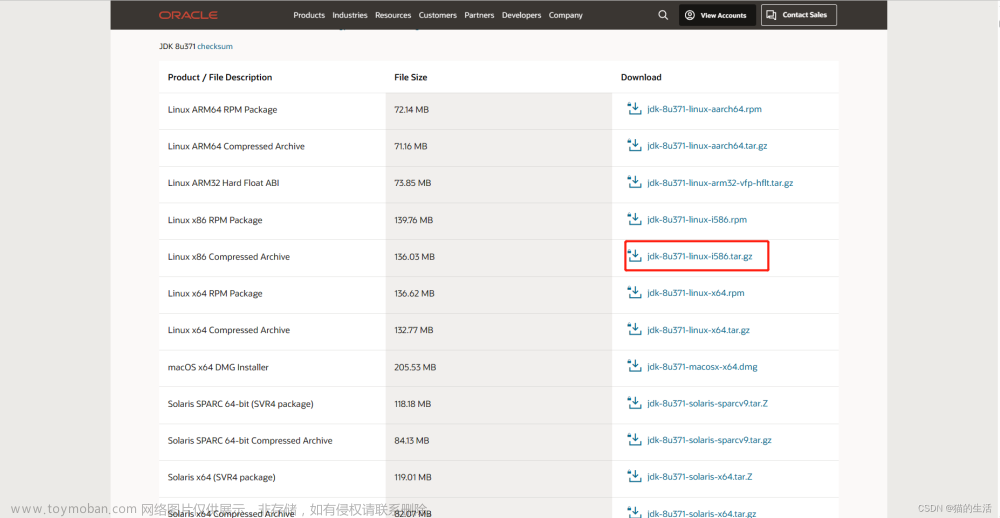
注意:下载JDK需要账户,没有直接注册即可。
二、安装JDK
创建安装目录(自行定义安装目录即可)——将tar包上传到安装目录——使用tar xzf 解包
mkdir /usr/local/JDK
cd /usr/local/JDK
tar xzf jdk-8u202-linux-x64.tar.gzz #解压自己下载的包
mv jdk1.8.0_202 java #改个名字方便配置环境变量
三、环境配置
vim /etc/profile #打开此文件添加以下内容
JAVA_HOME=/usr/local/JDK/java #JDk安装目录
export PATH=$PATH:$JAVA_HOME/bin 保存退出,使用 source /etc/profile 重新加载配置文件使其生效;
命令行输入 java -version 检查,
java -version #检查是否成功输出版本信息,我们就可以完工了
如下是我的输出结果,你的呢?文章来源:https://www.toymoban.com/news/detail-740107.html
 文章来源地址https://www.toymoban.com/news/detail-740107.html
文章来源地址https://www.toymoban.com/news/detail-740107.html
到了这里,关于JDK下载、安装和环境配置教程(Linux环境)的文章就介绍完了。如果您还想了解更多内容,请在右上角搜索TOY模板网以前的文章或继续浏览下面的相关文章,希望大家以后多多支持TOY模板网!